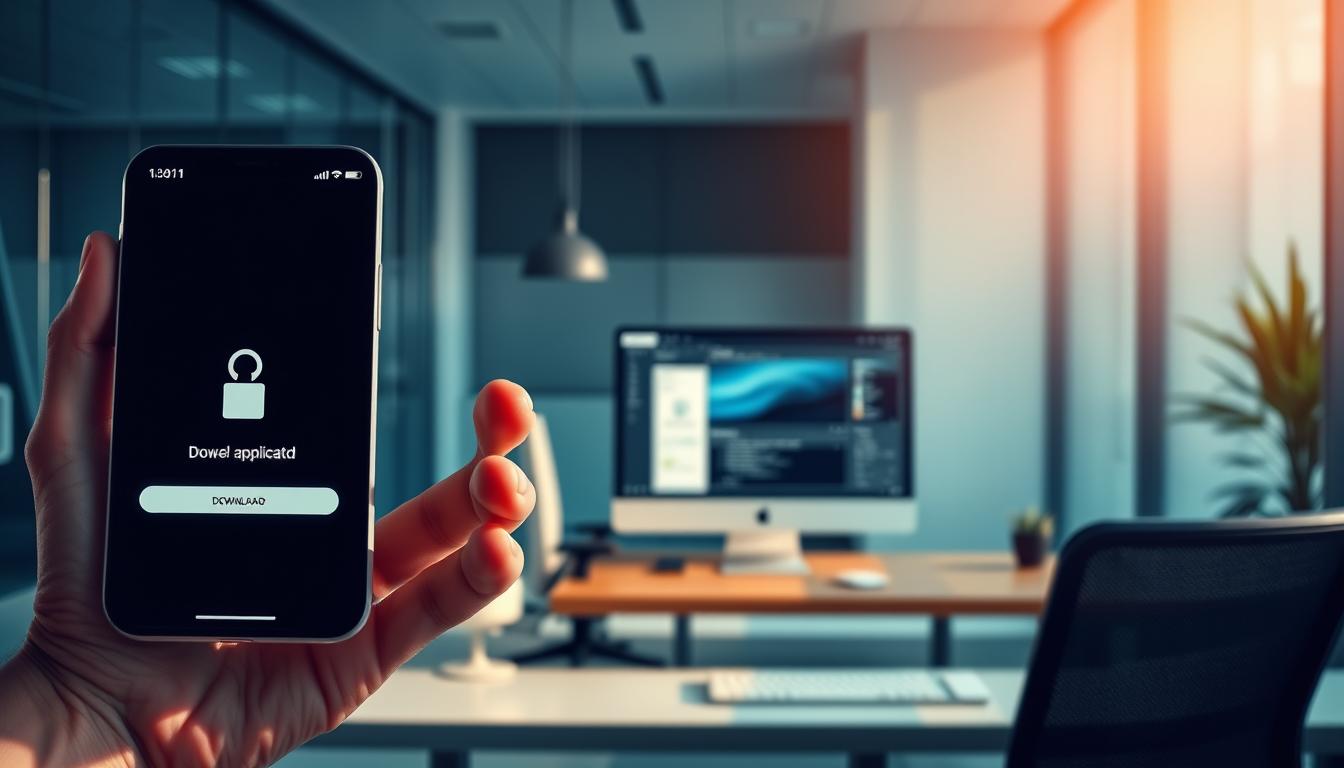あなたは、チームとの連携や情報共有に悩んだことはありませんか?毎日の業務で、もっと効率的にコミュニケーションを取りたいと感じているかもしれません。
インストール後は、ファイル共有やスケジュール管理など、多彩な機能を便利に活用できます。あなたのワークスタイルに合わせて、柔軟にカスタマイズ可能です。*画像はイメージです。
記事の主なポイント
- ビジネス向けアプリの基本的な導入方法
- PCとスマートフォン両方での設定手順
- インストール後の便利な機能活用法
- 業務効率化を実現する具体的なアドバイス
- よくある質問とトラブルシューティング
- 最新のアップデート情報への対応方法
- 通常のアプリとの違いとビジネス利用のメリット
ライン ワークスとは?ビジネスコミュニケーションの新たな選択肢
効率的なチーム連携を実現するビジネス向けアプリを探しているあなたに、このツールは最適です。日常の業務コミュニケーションを一新する力を秘めています。
業務用LINEとしての特徴とメリット
このアプリは、組織の生産性向上に特化して設計されています。チーム内の会話を便利に整理でき、情報の見逃しを防ぎます。
高品質な音声・ビデオ通話機能を標準搭載。遠隔地のメンバーとも、あたかも同じオフィスにいるような自然な対話が可能です。
最新アップデートで追加されたボイスレコーディング機能は、会議の要点や指示を簡単に記録・共有できます。文字起こしの手間を大幅に削減します。
無料のベーシックプランから始められ、必要に応じてスタンダードやアドバンストプランへ拡張できます。管理者は細かい権限管理で情報セキュリティを強化できます。
通常のLINEとの違い
個人用のlineと比較すると、業務支援機能の統合が最大の特徴です。カレンダー連携やフォーム作成、ファイル管理がシームレスに行えます。
社外の一般lineユーザーともQRコードで連絡先を追加でき、取引先との協業をスムーズにします。
ただし、操作感の滑らかさやUIの応答速度では、個人向けアプリに若干遅れを取る場合もあります。これは企業向けに多くの機能を詰め込んだためです。
あなたの組織規模や業務内容に合わせて、最適な利用方法を選ぶことが可能です。
ライン ワークス ダウンロード:対応OSとシステム要件
Windows版のダウンロード要件
Windowsパソコンをご利用の場合は、OSのバージョンに注意が必要です。Windows 10 22H2以降、またはWindows 11 22H2以降が推奨環境となります。
32bitと64bitの両方のバージョンが用意されています。お使いのシステムに合った方を選んでいただけます。
「互換性のある環境では、すべての機能をフルに活用できます」
macOS版のダウンロード要件
Macユーザーの方は、macOS Monterey (v12.0) 以降が必要です。Mac App Storeから簡単に入手できます。
最新のOSにアップデートすることで、セキュリティ面でも安心してご利用いただけます。
モバイル端末(iOS/Android)の対応バージョン
スマートフォンでは、iOS 16以降またはAndroid 10.0以降で動作します。App StoreやGoogle Playストアから直接インストール可能です。
古いOSをご利用の場合は、一部の機能が制限される可能性があります。最新バージョンへの更新を推奨します。
| デバイス | 必要バージョン | 入手方法 |
|---|---|---|
| Windows PC | Windows 10/11 22H2以降 | 公式サイトからダウンロード |
| Mac | macOS Monterey 以降 | Mac App Store |
| iPhone/iPad | iOS 16 以降 | App Store |
| Android端末 | Android 10.0 以降 | Google Playストア |
PCのブラウザからアクセスすると、自動的に適切なアプリのページが表示されます。まずはお使いの端末のOSバージョンを確認してみてください。
問題が発生した場合は、公式のサポートページをご覧になるか、カスタマーサポートまでお問い合わせください。
ステップバイステップ:PCへのダウンロードとインストール方法
ビジネスコミュニケーションをスムーズにするための第一歩は、正しいインストールから始まります。お使いのPC環境に合わせた最適な方法をご紹介します。
Windows 64bit/32bit版のインストール手順
まず公式サイトから対応するバージョンを取得します。お使いのシステムが64bitか32bitかを確認してから進めてください。
インストーラーを実行したら、画面の指示に従いましょう。数回クリックするだけで設定が完了します。
「インストール中は他のアプリを閉じると、よりスムーズに進みます」
Mac App Storeからのインストール方法
Macユーザーの方は、App Store内で検索してみてください。ダウンロードボタンをクリックすれば自動的に設定が始まります。
最新のmacOSをご利用の場合、すべての機能をフルに活用できます。セキュリティ面でも安心です。
Microsoft Storeからの入手方法
WindowsユーザーはMicrosoft Storeからも入手可能です。ストアアプリを開いて検索し、インストールを実行してください。
この方法では自動更新のメリットがあります。常に最新バージョンを維持できます。
- 公式サイトから直接取得する方法
- ストア経由で自動更新を活用する方法
- 環境に合わせた最適な選択肢
インストール完了後、アプリを起動してアカウントでログインしてください。すぐにチームとの連携を開始できます。
問題が発生した場合は、公式のサポートページを参照しましょう。トラブルシューティングguideが役立ちます。
スマートフォンでのライン ワークス設定方法
iOS端末へのインストールガイド
iPhoneやiPadでご 利用になる場合は、App Storeを開きましょう。「LINE WORKS」と検索して ください。
青いアイコンのアプリが見つかります。ダウンロードボタンをタップすれば、自動的にインストールが始まります。
「最新のiOSにアップデートすると、すべての機能を快適に使えます」
インストール中に権限リクエストが表示されることがあります。カメラやマイクへのアクセスを許可して ください。
Android端末でのセットアップ手順
Androidスマートフォンをご 利用の場合は、Google Playストアから入手でき ます。検索バーに「LINE WORKS」と入力して ください。
インストールボタンをタップすると、すぐにダウンロードが開始されます。通信環境の良い場所で行いましょう。
- 端末の設定で「不明なアプリのインストール」を許可する
- ストアのキャッシュをクリアすると動作が安定します
- インストール後は再起動をおすすめします
アプリを開いたら、アカウント情報を入力してログインして ください。すぐにチームメンバーとの連絡が始められます。
QRコード機能を使えば、取引先の連絡先も簡単に追加でき ます。名刺交換の手間が省けます。
問題が起きた場合は、端末の再起動を試してみてください。それでも解決しないときは、公式サポートページを参照しましょう。
便利な機能と活用方法:ダウンロード後の次のステップ
インストールが完了したら、実際に業務で役立つ機能を試してみましょう。これらのツールを使いこなすことで、日常のコミュニケーションがよりスムーズになります。
音声通話・ビデオ通話機能の使い方
チャット画面にある通話アイコンをタップしてください。通話したい相手を選ぶだけで、すぐに会話を始められます。
高品質な音声と映像で、遠隔地のメンバーとも自然なディスカッションが可能です。リモート会議を効率的に実施できます。
「ビデオ通話中でも画面共有が簡単にできるので、資料の説明がしやすいです」
ボイスレコーディング機能の活用法
メッセージ画面でマイクアイコンを長押しして ください。録音が開始され、大切な情報を簡単に保存でき ます。
録音した音声はテキスト変換も可能です。議事録作成の時間を大幅に短縮でき、アイデアの記録にも便利です。
QRコードで連絡先を追加する方法
自分のQRコードを表示して、相手にスキャンしてもらいましょう。逆に相手のコードを読み取ることもでき ます。
一般のlineユーザーとも連絡可能です。社外との協業時に特に役立つ機能です。
これらの機能を組み合わせると、チームの連携がさらに強化されます。プロジェクト管理が格段にやりやすくなるでしょう。
詳細な操作方法は公式ガイドページで確認して ください。定期的なアップデートで新機能が追加されるので、最新情報をチェックしましょう。
結論:ライン ワークスでビジネスコミュニケーションを革新しよう
ビジネスコミュニケーションの効率化を実現するアプリを導入することで、チーム全体の生産性が向上します。さまざまなOSや端末に対応し、一元管理が可能です。
音声通話やビデオ通話などの機能を活用すれば、情報共有が迅速になります。QRコードを使った連絡先追加で、社内外のネットワーク構築も簡単です。
無料プランから始め、必要に応じてアップグレードでき ます。定期的なアップデートで操作性が改善され、よりスムーズな利用が期待できます。
公式ガイドを参照しながら効果的に運用して ください。今すぐご 利用を始め、ビジネスコミュニケーションの革新を実現しましょう。